Für Dich passende Angebote bei Amazon:
Optimiere Dein Windows-SystemSchütze Dein Windows-System
Dein (neues) Windows-System
Windows: Laufwerk überprüfen (chkdsk):
Windows: Laufwerk überprüfen (chkdsk)
Sowohl im laufenden Betrieb, als auch nach einem Neuerwerb ist es wichtig, dass die Festplatte / die Partition / der Speicher ordnungsgemäß funktioniert und sich darauf keine Fehler befinden.
Um dies zu überprüfen, bietet Windows das Systemprogramm chkdsk.exe (für check disk = Überprüfe Disk/Festplatte) an, welches über die Eingabeaufforderung des Windows-Computers auf DOS-Ebene läuft. Damit lassen sich Festplatte und Partition überprüfen und gefundene Fehler reparieren.
Das Programm „chkdsk“ ist unter allen Windows-Versionen nutzbar.
ACHTUNG:
Die Überprüfung und Reparatur kann sehr sehr lange dauern. Bitte die Überprüfung niemals einfach abbrechen! Dies könnte das System schädigen!
Und so funktioniert es:
Zunächst öffnen wir wie folgt die Kommandozeile (CMD) als Administrator
… unter Windows 7:
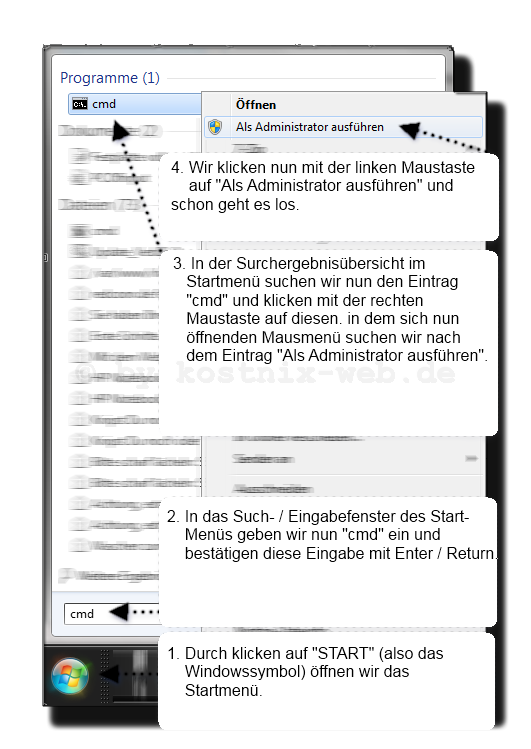
… unter Windows 10:
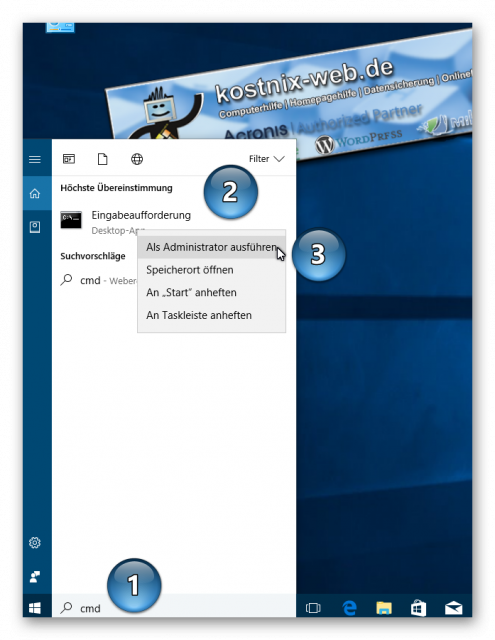
Zunächst gibst Du in das Suchfeld „CMD“ ein (1). In dem sich öffnenden Menü klickst Du dann mit der rechten Maustaste auf „Eingabeaufforderung“ (2) und wählst dann den Eintrag „Als Administrator ausführen“ (3)
 Du kannst die Eingabeaufforderung auch öffnen, indem Du die Tastenkombination "Windows" und "X" drückst und in dem erscheinenden Menü den Eintrag "Eingabeaufforderung (Administrator)" auswählst.
Du kannst die Eingabeaufforderung auch öffnen, indem Du die Tastenkombination "Windows" und "X" drückst und in dem erscheinenden Menü den Eintrag "Eingabeaufforderung (Administrator)" auswählst.
Es erscheint die Sicherheitsfrage der Benutzerkontensteuerung
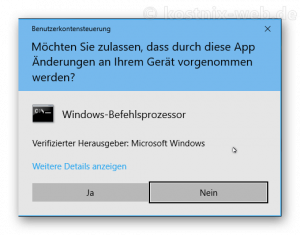
die Du mit einem Klick auf „Ja“ beantwortest.
In dem sich nun öffnenden Fenster
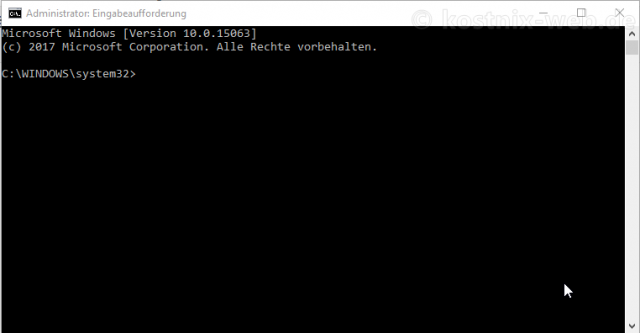
tippen wir hinter
Microsoft Windows ... Copyright ... C:WindowsSystem32>
folgenden Befehl ein:
den Namen des Programms, also „chkdsk“ gefolgt von einem Leerzeichen und dem Laufwerkbuchstaben der zu überprüfenden Festplatte mit Doppelpunkt, also beispielsweise „C:„
Das sieht dann so aus:

C:\Windows\System32>chkdsk c:
Nachdem Du das mit der „Return„-Taste bestätigt hast, wird die Festplatte auf Dateisystem-Fehler überprüft. Es werden jedoch keine Fehler repariert.
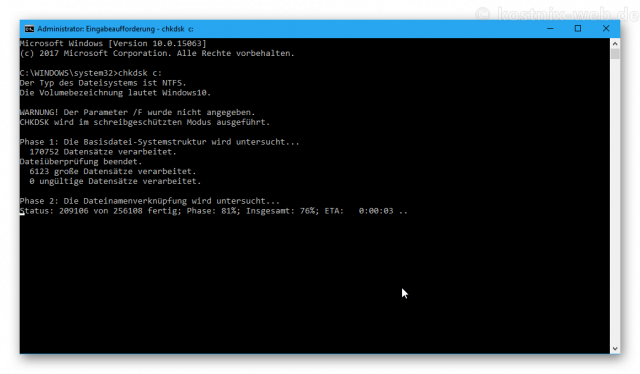
Das Ergebnis der Überprüfung wird Dir im Anschluss angezeigt.
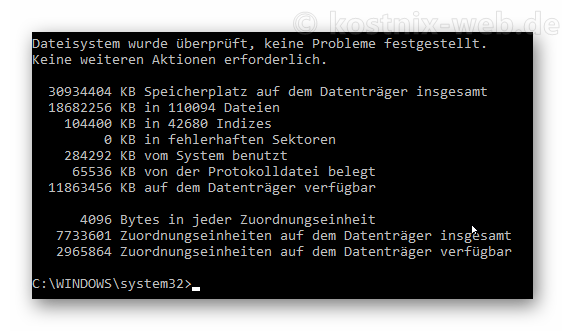
Nach der Überprüfung mit dem Befehl „chkdsk“ werden alle Fehler angezeigt, aber nicht behoben.
Um Fehler auch automatisch beheben zu lassen, muss der Eingabebefehl erweitert werden:
chkdsk c: /f
(steht für „check and fix“: Jetzt werden alle Dateisystemfehler angezeigt und behoben)
chkdsk c: /f /r
(steht für „check, fix and recover“: Jetzt werden alle Dateisystemfehler angezeigt und behoben. Ebenso wird versucht, Informationen aus defekten Sektoren der Festplatte zu finden und wieder herzustellen.)
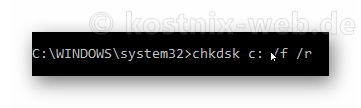
chkdsk c: /f /r
Dies ist die empfohlene Einstellung, wobei „c:“ durch den Laufwerksbuchstaben des zu prüfenden Laufwerks / der zu prüfenden Partition oder Festplatte ersetzt wird.
Nach der Bestätigung dieses Befehls mit der „Return-“ Taste beginnt die Prüfung / Reparatur des angegebenen Laufwerks oder der angegebenen Partition.
Ausnahme: Das aktuelle Laufwerk kann nicht gesperrt werden.
Die Festplatte / Partition mit dem Betriebssystem oder die Festplatte / Partition, die vom Betriebssystem gesperrt ist, wird erst nach einem Neustart des Computers überprüft, ein entsprechender Hinweis wird angezeigt:

Der Typ des Dateisystems ist NTFS. Das aktuelle Laufwerk kann nicht gesperrt
werden. CHKDSK kann nicht ausgeführt werden, weil das Volume von einem anderen Prozess verwendet wird. Soll dieses Volume überprüft werden, wenn das System das nächste mal gestartet wird? (J/N).
Hier musst Du mit „Ja“ bestätigen, indem Du die Taste „J“ betätigst, wenn Du möchtest, das die Prüfung und Reparatur während des nächsten Computerstart durchgeführt wird (kann sehr zeitaufwändig sein!)

Es folgt die Überprüfung / die Reparatur des ausgewählten Laufwerks.
Achtung:
Diese Überprüfung kann sehr lange dauern. Dennoch sollte die Überprüfung nicht gestoppt werden, beispielsweise durch das Ausschalten des Computers. Dies könnte das System erheblich beschädigen.
Die Befehlserweiterungen:
Das Programm „chkdsk“ kann aber noch mehr:
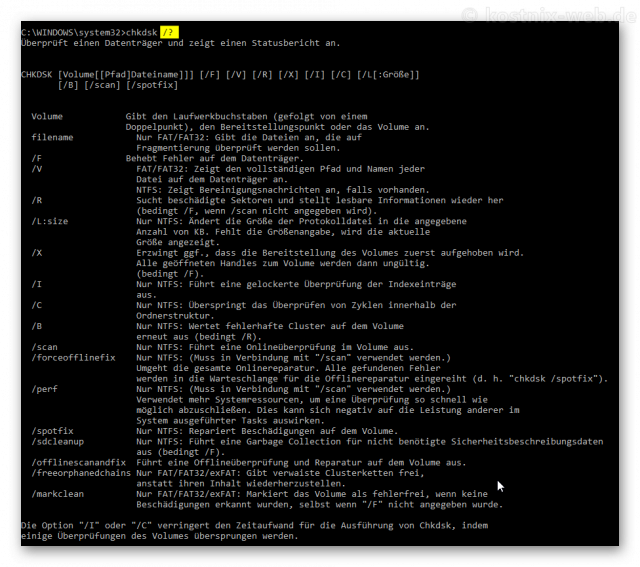
Was alles möglich ist, zeigt der Befehl „chkdsk“ zusammen mit dem Schalter „/?„:
Microsoft Windows [Version 10.0.15063]
(c) 2017 Microsoft Corporation. Alle Rechte vorbehalten.
C:\WINDOWS\system32>chkdsk c: /?
Überprüft einen Datenträger und zeigt einen Statusbericht an.
CHKDSK [Volume[[Pfad]Dateiname]]] [/F] [/V] [/R] [/X] [/I] [/C] [/L[:Größe]] [/B] [/scan] [/spotfix]
Volume:
Gibt den Laufwerkbuchstaben (gefolgt von einem Doppelpunkt), den Bereitstellungspunkt oder das Volume an.
Pfad / Dateiname:
Dateiname Nur FAT/FAT32: Gibt die Dateien an, die auf Fragmentierung überprüft werden sollen.
/F
Behebt Dateisystem-Fehler auf dem Datenträger.
/V
FAT/FAT32: Zeigt den vollständigen Pfad und Namen jeder Datei auf dem Datenträger an.
NTFS: Zeigt Bereinigungsnachrichten an, falls vorhanden.
/R
Sucht beschädigte Sektoren und stellt lesbare Informationen wieder her. (bedingt /F, wenn /scan nicht angegeben wird).
/L:size
Nur NTFS: Ändert die Größe der Protokolldatei in die angegebene Anzahl von KB. Fehlt die Größenangabe, wird die aktuelle Größe angezeigt.
/X
Erzwingt ggf., dass die Bereitstellung des Volumes zuerst aufgehoben wird. Alle geöffneten Handles zum Volume werden dann ungültig.
(bedingt /F).
/I
Nur NTFS: Führt eine gelockerte Überprüfung der Indexeinträge aus.
/C
Nur NTFS: Überspringt das Überprüfen von Zyklen innerhalb der Ordnerstruktur.
/B
Nur NTFS: Wertet fehlerhafte Cluster auf dem Volume erneut aus (bedingt /R).
/scan
Nur NTFS: Führt eine Onlineüberprüfung im Volume aus.
/forceofflinefix
Nur NTFS: (Muss in Verbindung mit "/scan" verwendet werden.) Umgeht die gesamte Onlinereparatur. Alle gefundenen Fehler
werden in die Warteschlange für die Offlinereparatur eingereiht (d. h. "chkdsk /spotfix").
/perf
Nur NTFS: (Muss in Verbindung mit "/scan" verwendet werden.)
Verwendet mehr Systemressourcen, um eine Überprüfung so schnell wie möglich abzuschließen.
Dies kann sich negativ auf die Leistung anderer im System ausgeführter Tasks auswirken.
/spotfix
Nur NTFS: Repariert Beschädigungen auf dem Volume.
/sdcleanup
Nur NTFS: Führt eine Garbage Collection für nicht benötigte Sicherheitsbeschreibungsdaten aus (bedingt /F).
/offlinescanandfix
Führt eine Offlineüberprüfung und Reparatur auf dem Volume aus.
/freeorphanedchains
Nur FAT/FAT32/exFAT: Gibt verwaiste Clusterketten frei, anstatt ihren Inhalt wiederherzustellen.
/markclean
Nur FAT/FAT32/exFAT: Markiert das Volume als fehlerfrei, wenn keine Beschädigungen erkannt wurden,
selbst wenn "/F" nicht angegeben wurde.
Die Option "/I" oder "/C" verringert den Zeitaufwand für die Ausführung von Chkdsk, indem
einige Überprüfungen des Volumes übersprungen werden.
TIPP:

Welches Dateiformat auf dem zu prüfenden Laufwerk verwendet wird (NTFS / FAT32 / etc.), kann den Eigenschaften des Laufwerks entnommen werden.
Viel Erfolg!
😉



Irgendwie bekomme ich das nicht hin. 🙁
Hallo NiNa!
Was genau funktioniert denn nicht? Du kannst Dir gerne das Supporttool herunterladen. Dann sehe ich mir das mal an.
Du findest das Tool im Impressum (dort ganz unten)
Gruß USt
Danke. Habe ich gemacht. Meine ID ist XXX
OK. Dann mal sehen. Deine ID habe ich geXXX.
Danke! Wieder alles OK 🙂